Как добавить в ЧС в ВК
В социальной сети ВКонтакте, как и в жизни, встречаются люди, с которыми неприятно общаться. Можно игнорировать сообщения в диалогах и комментарии к фотографиям или записям на стене, но чтобы полностью обезопасить себя от возникающих эмоциональных бурь, лучше разобраться, как добавить в ЧС в ВК назойливых пользователей.
Кидать пользователей в black list можно как на своей личной страничке, так и в пабликах, если вы являетесь администратором. Принципиальной разницы нет, владелец забаненного профиля и в том, и в другом случае увидит сообщение об установлении ограничений.
Как добавить в ЧС в ВК
Ограничение доступа к странице
Неважно, почему вы решили узнать, как добавить в черный список в ВК. Тем более разработчики социальной сети сделали функцию ограничения доступа максимально простой и удобной.
- Авторизуйтесь в социальной сети по номеру телефона (или e-mail) и паролю.
- Откройте страничку человека, которого вы хотите отправить в блэклист. Скопируйте из адресной строки браузера адрес профиля.

- Перейдите в раздел «Мои настройки» и откройте вкладку «Черный список».
- Вставьте в строку скопированный адрес и щелкните «Добавить».

Внизу появится первый человек, которого вы отправили в black list. Теперь владелец отправленного в бан профиля не сможет отправлять вам сообщения и просматривать личную информацию: стену, фотографии, видеозаписи. Если вы случайно заблокировали не того человека или решили смилостивиться над другом, совершившим ошибку, то верните доступ, кликнув по ссылке «Удалить».
В новом дизайне ВК, который активно внедряется в 2016 году, порядок немного другой. Если человек есть у вас в друзьях, то не нужно копировать адрес. Достаточно зайти в блэклист и щелкнуть «Добавить». Появится списочек фолловеров, из которого необходимо выбрать неугодных товарищей. Для разбана есть кнопка «Удалить».
Бан подписчиков и других пользователей
Если человека нет у вас в друзьях, то можно отправить его в перечень нежелательных товарищей с помощью функции «Заблокировать». Работает это так:
- Зайдите на страничку человека, которого хотите забанить.
- Найдите под видеозаписями кнопочку «Заблокировать» и нажмите на неё, чтобы кинуть человека в ЧС.

Если захотите вытащить такого товарища из блэклиста, то можно вернуться на страницу и кликнуть «Разблокировать». Второй способ: зайти в настройки страницы и удалить его из блэклиста.
Добавление в ЧС сообщества
Если вы администрируете одно из сообществ ВКонтакте, то можете решать, кому в группе находиться позволено, а кому вход категорически воспрещен. В отличие от ЧС личной страницы, в блэклист паблика можно отправить человека на время. Отсидев отведенный срок вне группы, подписчик сможет вернуться к нормальному обсуждению, если переосмыслит поведение.
- Щелкните «Управление страницей» под аватаром.

- Найдите подписчика, которого нужно отправить в бан. Скопируйте адрес.
- Перейдите на вкладку управления списком. Вставьте адрес и нажмите «Добавить».

- Укажите срок блокировки и причину. Можете оставить комментарий – все эти сведения человек увидит при попытке зайти в паблик.

Если вы установили конкретный срок разбана, то человек автоматически получит доступ к сообществу по истечении этого времени. Но вы можете разблокировать его самостоятельно, просто удалив из перечня нежелательных подписчиков.
Блокировка в приложениях
Если вы заходите в социальную сеть с помощью официального клиента ВКонтакте, то вам понадобится еще одна небольшая инструкция о том, как банить неугодных пользователей.
- Запустите приложение VK и перейдите на вкладку «Друзья».
- Выберите человека, которого нужно послать в бан, откройте профиль.
- Вызовите дополнительное меню, нажав на кнопку в виде трех точек. Тапните «Заблокировать».

Я пользуюсь Kate Mobile. Это хоть и неофициальный клиент, но предлагает он больше функций. В нем порядок добавления в блэклист такой:
- Перейдите на страничку человека, которого хотите забанить.
- Откройте меню, щелкнув по кнопке в виде трех точек, расположенных вертикально.
- Нажмите «В черный список».

Чтобы вернуть пользователю доступ к своей странице, выполните те же действия, только в меню выберите пункт «Удалить».
Очистка ЧС
Если вы очень долго и активно пользуетесь одним профилем, то у вас могут возникнуть некоторые проблемы при очистке стены или, например, блек-листа. Быстро убрать всех из блек-листа можно с помощью программы VKBot, но пользоваться ей нужно крайне осторожно. Дело в том, что VKBot требует для работы доступ к личной страничке. Многие пользователи жалуются, что после применения функций этой программы их аккаунт оказался взломан.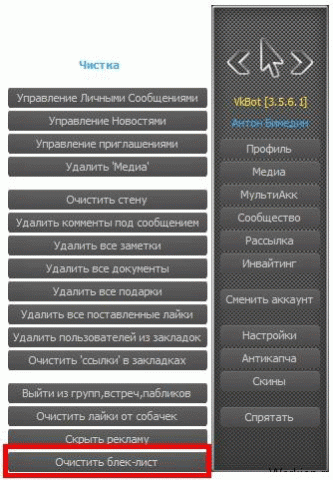
Но если у вас уже есть положительный опыт использования VKBot, то очистите ЧС в пару кликов от всех записей:
- Запустите программу, перейдите на вкладку «Профиль».
- В разделе «Чистка» выберите «Очистить блек-лист».
Удалены будут все записи, так что если захотите оставить кого-то заблокированным, придется банить этого человека заново.
Поиск недругов
Если кто-то кинул вас в ЧС, то вы это заметите только тогда, когда попытаетесь попасть на страничку этого недоброго человека. То же касается сообществ: вы можете и не подозревать о блокировке, пока не попробуете перейти в группу.
Однако есть удобная возможность посмотреть полный перечень людей и сообществ, которые вас забанили. Поможет это сделать приложение Blacklist & Hidden Friends. Если не удалось обнаружить его в списке ВКонтакте, то воспользуйтесь ссылкой vk.com/app3256362. Для работы приложения вы должны быть авторизованы в социальной сети.
Blacklist & Hidden Friends предоставляет две возможности:
- Поиск недругов (тех, кто винул вас в ЧС).
- Поиск скрытых друзей человека.
Продолжительность поиска кровных врагов зависит от того, сколько у вас друзей и друзей друзей ВК. Чем их больше, тем менее точным будет результат, но какие-то сведения почерпнуть Blacklist & Hidden Friends. позволяет, так что парочку блокировок (если они есть), вы найдете.
Интересные статьи по теме:
быстро и навсегда, с телефона или компьютера

Всем привет! Сегодня я расскажу вам о том, как заблокировать человека в ВК на личной странице или в сообществе с мобильного телефона или компьютера. Покажу, как использовать черный список и как разблокировать людей, которых нечаянно туда закинул.
Можно ли заблокировать человека ВКонтакте
Социальные сети – неотъемлемый атрибут в современной жизни каждого человека. Увы, очень часто бывает так, что в наше личное пространство вторгаются люди, которых мы совсем не ждали: всякие боты, фейки, просто раздражающие личности. И чтобы улучшить жизнь своих пользователей, разработчики ВКонтакте добавили специальные фишки – черный список и настройки приватности.
Для чего они могут понадобиться:
- Хочется заблокировать аккаунт другого, неприятного человека;
- Есть необходимость скрыть какую-то личную информацию от определенного человека, группы лиц;
- Наказать нарушителя, который «спамит» или рекламирует что-то в сообщения, на стену или в сообщество;
- Просто избавиться от фейков;
- В качестве наказания, чтобы показать участникам группы, что так делать нельзя.
Ну а теперь давайте разбираться, как все это провернуть и заблокировать аккаунт человека или подписчика на странице или в группе в ВК.
Настройки приватности
Как я уже сказал выше, разработчики ВКонтакте позволили владельцам страниц ограждать себя от вторжения в личную жизнь случайных или даже нежелательных личностей. Для этого нужно сделать следующее:
- Зайти на личную страницу ВКонтакте.
- Найти в верхнем правом углу кнопку с именем и аватаркой, навести на неё и в выпадающем меню выбрать пункт «Настройки»;

- Выбираем раздел «Приватность».

Данные раздел имеет несколько подразделов:
- Моя страница. Позволяет скрыть личную информацию, в том числе и список друзей;
- Записи на странице. Дает возможность запретить оставлять комментарии и записи.
- Связь со мной. Данный подраздел позволит настроить возможность писать сообщения посторонними людьми, приглашать вас в группы и так далее.
- Истории. Позволяет скрыть сторис.
- Прочее. Остальные настройки, которые не вошли в подразделы.
Каждый пункт настроек содержит несколько вариантов.

- Все пользователи. Любой пользователь, который зарегистрирован в социальной сети ВКонтакте, может просматривать этот раздел на вашей странице.
- Только друзья. Блок будет скрыт от всех, кроме списка друзей.
- Друзья и друзья друзей. Информация будет доступна не только для друзей, но и для тех, кто находится в их френд-листе;
- Никто. Блок будет недоступен.
- Все, кроме. Можно указать тех людей, которым информация будет недоступна.
- Некоторые друзья. Тут наоборот, можно указать список тех людей, которым будет доступна скрываемая от других информация.
Как видите, настройки более чем гибкие.
Вам может быть интересно — «Как удалить страницу в ВК?».
Как навсегда заблокировать страницу другого человека с компьютера
Итак, если все-таки настройки приватности по какой-то причине вас не спасли, то можно добавить надоевшую страницу в черный список и оставить ее там чуть ли не на всегда. Для этого есть два варианта решения проблемы.
Заносим в черный список через настройки
Вам понадобится ссылка на человека, аккаунт которого хотите заблокировать. Затем, переходите в «Настройки» и жмите на пункт «Черный список».

Перед вами откроется список всех, кого вы когда-либо отправляли в ЧС, т.е. заблокированных людей. Чтобы добавить сюда новый профиль, жмите «Добавить».

Откроется окно, в котором можно выбрать человека из друзей или подписчиков, а также вставить ссылку на того, кто на вас не подписан, но кому очень хочется ограничить доступ: спамеру или просто приставучему фейку.

Выбрав, нажимаете «Заблокировать» и все, готово. Данная личность больше не сможет зайти к вам в профиль.
Добавляем в ЧС со страницы пользователя
Второй способ, как можно заблокировать аккаунт другому человеку во ВКонтакте с компьютера состоит в том, что нужно зайти к нему на страничку и под аватаркой найти «Заблокировать». После того, как выберете этот пункт пользователь автоматически перенесется в черный список.

Ну а вот, что видит человек, которого заблокировали в ВК.

Вам может быть интересно — «Как накрутить друзей или подписчиков в ВК?».
Как быстро заблокировать другого человека с телефона
Через телефон всё происходит намного проще и быстрее, чем на ПК. Кстати, способ одинаково действенный как для айфонов, так и смартфонов на андроиде.
Для блокировки на мобильном нужно:
- перейти на вкладку друзья;

- зайти в профиль человека, доступ которому хотите прикрыть и открыть дополнительное меню;

- нажать кнопку «Заблокировать».

Готово!
Блокируем аккаунт подписчика в группе или сообществе ВКонтакте
Думаю многим владельцам сообществ интересно, как можно быстро заблокировать страничку другого человека так, чтобы он больше не причинял каких-либо неудобств. И создатели соц. сети об этом, естественно, позаботились.
Важно помнить, что возможностью заблокировать подписчика обладают только админы:
- Создатель;
- Администратор;
- Модератор;
- Редактор;
То есть, обычным участникам данная фишка недоступна.
Итак, самый простой способ навести порядок – удалять комментарии. Убрав более трех комментариев за небольшой промежуток времени у вас появится сообщение, в котором предложат заблокировать провинившегося участника на какой-то определенный срок.

Это хорошая возможность чистить спам, мат и прочие непотребства и попутно «наказывать» провинившихся. Если же такое вас не устраивает, всегда существует второй метод. Он на порядок быстрее и в некотором роде проще. Для этого зайдите в «Управление»:

Затем – «Участники» и в раскрывшемся меню — «Черный список». Жмем «Добавить», ищем дебошира в появившемся списке и отправляем его в отпуск. Возможно даже бессрочный.

Вам может быть интересно — «Лучшие кэшбэк-сервисы Рунета для экономии на покупках в интернете».
Как разблокировать
Для начала давайте посмотрим, как разблокировать человека на личной странице ВКонтакте, а потом уже ознакомимся с пабликами. Сразу скажу, это происходит по тому же принципу, что и блокировка. Т.е. нужно зайти в ЧС, в котором располагаются все заблокированные люди, выбрать того, кого нужно вернуть и удалить его из списка.

После попадания в черный список через определенный промежуток времени человек автоматически удаляется из друзей и подписчиков. Не забывайте об этом!
Ну а теперь тоже самое, только для группы или сообщества. Снова заходите в «Управление» — «Участники» — «ЧС» и выкидывайте из списка всех, кто уже отмотал свой срок.

Если нажмете шестеренку, то сможете регулировать срок блокировки, а также сообщение, которое получит заблокированный пользователь.
Заключение
Теперь и вы знаете, как заблокировать человека в ВК или как вернуть его обратно. Ровным счетом, как и то, что черный список – это отличная возможность контролировать негативное поведение в группе или оградить себя от тех, с кем нет желания общаться. Пользуйтесь им правильно и не тратьте свои нервы на дураков!
На этом все. Подписывайтесь, комментируйте и до встречи в следующих статьях! Пока-пока!
Как добавить в ЧС в ВК
Автор Алексей На чтение 3 мин. Просмотров 108 Опубликовано
В этом лайфхаке вы узнаете как добавить человека в черный список ВК или даже сообщество.
Вы сталкивались с такой проблемой, что кто-то вас очень сильно бесит, но продолжает надоедать и нет возможности скрыться от него. И слов он человеческих не понимает и даже угроз и продолжает капать на нервы. Специально для таких и придумали Вконтакте черный список, а добавить человека туда можно всего за несколько кликов.
Как внести в черный список Вконтакте человека?
Для этого существует пара способов:
1. Со страницы профиля.
заходим в профиль нужного индивида;
нажимаем на иконку с изображениями трех точек под его аватаром;


кликаем на пункт «Заблокировать «Имя»».


ВАЖНО! Чтобы добавить друга в ЧС в ВК, сначала надо удалить его из друзей и только затем проделывать вышеуказанную процедуру.
2. Через настройки.
Таким образом можно добавить в черный список ВК друга, даже не удаляя его из друзяшек.
Как добавить в ЧС группу в ВК?
Вы уже знаете, как добавить человека в ЧС ВК, но так же можно поступать и с сообществами, причем с любыми, будь то МДК или местечковая группка. Здесь существует еще больше вариантов — два лайт и один жесткий.
1. Через диалоги.
переходим в диалог с группой, если есть такая возможность;
наводим на иконку с тремя точками в правом верхнем углу чата;


нажимаем на пункт «Запретить сообщения».
2. Через профиль группы.
переходим на страницу сообщества;
нажимаем на «еще» в этом блоке;


кликаем на пункт «Запретить сообщения».


3. Через настройки.
И если первые два варианта просто запрещали отправлять вам сообщения, то третий жестко блокирует все пути взаимодействия с сообществом (никаких уведомлений, никаких постов в ленте новостей).
Теперь вы знаете как внести в черный список ВК любого, кто не нравится вам по любым причинам, но несколько раз подумайте, прежде чем совершать такой поступок.
Как написать человеку в ВК, если он добавил в ЧС
Люди имеют разные интересы и ценности, различный информационный метаболизм, что приводит к возникновению спорадических ссор, заканчивающихся помещением собеседника в чёрный список в телефоне и социальных сетях. Касается это и социальной сети Вконтакте, в которой мы однажды можем обнаружить себя помещёнными в чёрный список другого человека. Что же делать в такой ситуации, и как донести наш месседж до нашего собеседника? Ниже разберём, каким образом можно написать человеку в соцсети ВК, если он добавил вас в свой ЧС. А также какие способы для этого существуют.

Что делать, если вас добавили в чёрный список в ВК
Довольно часто наш собеседник не уведомляет нас о внесении нашего аккаунта в свой чёрный список. Мы обнаруживаем этот неприятный факт лишь при попытке зайти на его страницу или написать ему сообщение. В таком случае нас встречает надпись «Пользователь ограничил доступ к своей странице» или аналогичное уведомление об ограничении пользователем круга лиц, которые могут присылать ему сообщения.
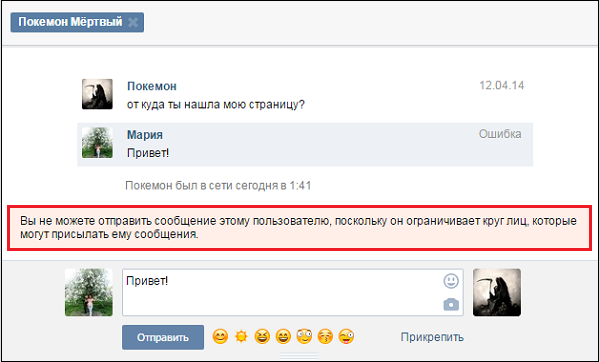
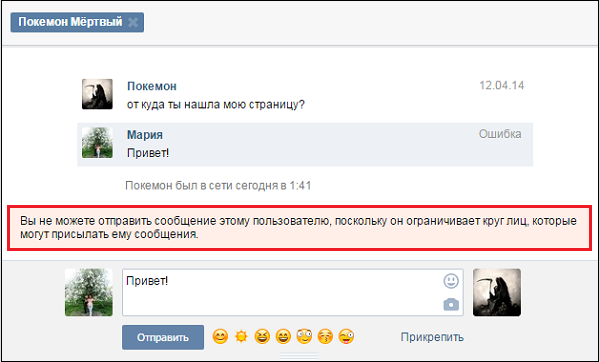 Уведомление о блокировке в ВК
Уведомление о блокировке в ВК
Причины для внесения ЧС могут быть различными – несовпадение интересов, обида, конфликты, назойливость противоположного пола и прочее (как начать разговор с девушкой в VK мы писали ранее).
При этом иногда у нас может возникнуть необходимость написать такому «блокиратору» сообщение в VK, несмотря на имеющееся ограничение доступа. Что же предпринять в такой ситуации? Давайте рассмотрим способы того, как можно написать пользователю в Вконтакте личное сообщение, если он добавил вас в чёрный список.
Создание фейковой страницы для обхода блокировки
Наиболее простым способом написать человеку, если вы находитесь в его ЧС, является создание фейковой страницы в VK. Для регистрации нового аккаунта используйте телефонный номер кого-то из родственников или друзей (или виртуальный номер). Зарегистрируйте страницу на вымышленное лицо, напишите и отправьте ваш месседж нужному собеседнику.
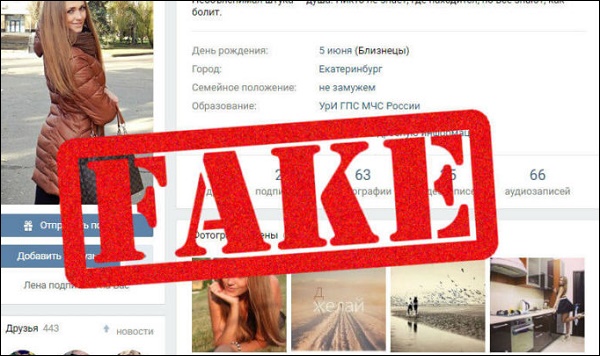
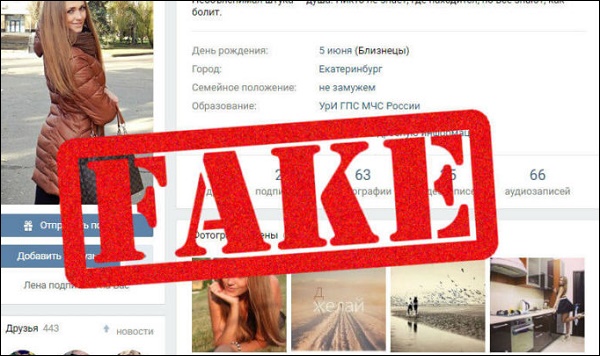 Создайте фейковую страницу в ВК
Создайте фейковую страницу в ВК
Если же ваш реципиент в настройках ограничил список лиц, которые могут присылать ему сообщение, и общается только с друзьями, тогда подайте заявку в друзья. Вполне возможно, что не зная автора заявки, он примет последнюю, и вы сможете общаться с ним без ограничений.
Помощь друзей для связи с человеком, который добавил вас в ЧС
Хорошим вариантом пообщаться напрямую с заблокировавшим вас пользователем в ВК является помощь вашего друга.
Данный способ состоит в следующем:
- У вашего друга в ВКонтакте должны быть в друзьях вы и ваш блокировщик;
- Указанный друг создаёт беседу, и добавляет вас обоих туда;

 Используйте функционал беседы в ВК
Используйте функционал беседы в ВК - Создатель беседы покидает беседу, и вы общаетесь с заблокировавшим вас пользователем напрямую. У вас будет возможность написать собеседнику несколько сообщений, пока тот не покинет беседу.
Можно ли написать сообщение через группу в ВК
Ещё одним способом, позволяющим написать человеку, если ты в ЧС в 2019 году, является использование возможностей групп и сообществ. Данный способ обладает сомнительным функционалом, и работает с переменным успехом.
Для его реализации необходимо выполнить примерно следующее:
- Перейдите на вашу страницу в ВК;
- Выберите вкладку «Группы»;
- Нажмите вверху на «Создать сообщество»;
- Выберите «Тематическое сообщество»;
- Введите название группы (на ваш вкус), тематику (любую) и нажмите на «Создать сообщество»;
- После того, как откроется страница созданного вами сообщества, в строке «Что у вас нового?» впишите следующее: @IDпользователяВК сообщение. Где вместо «IDпользователяВК» — ID нужного абонента в ВК, который внёс вас в чёрный список. Если вы не знаете его ID, тогда перейдите на его страницу, и скопируйте его ID из адресной строки.

 Скопируйте ID пользователя ВК с адресной строк
Скопируйте ID пользователя ВК с адресной строк - Вместо «сообщение» напишите текст, который вы хотите написать пользователю.

 Напишите ваше сообщение в ВК
Напишите ваше сообщение в ВК - Нажмите на «Отправить»;
- Сообщение может появиться в новостях данного пользователя.
Также обращение через @ можно использовать при написании сообщения на своей стене или стене других сообществ. Но будет лучше использовать упомянутый выше способ с группой ВКонтакте, позволяющий сохранить конфиденциальность переписки.
Это полезно знать: Как в ВК узнать, кто посмотрел фото.
Заключение
Отправить сообщение человеку в социальной сети ВК, если он добавил вас в свой ЧС, можно несколькими способами. Наиболее эффективными из них является создание фейковой страницы VK. Другие же способы, включая уведомление через группу и отправку анонимных сообщений через специальные сервисы, обладают сомнительным функционалом. И в большинстве случаев вы не увидите от них какого-либо результата.
Что такое ЧС в ВК
Не все люди одинаково приятны в общении. А некоторые, не только не понимают намеков о том, что с ними не очень хочется вести диалог, но и могут нахамить или доставить другие неприятности. Специально для таких личностей ВКонтакте предусмотрено особенное место под названием ЧС. Не все пользователи знают о такой функции социальной сети и ее возможностях. В этой статье будет подробно рассказано, что такое ЧС в ВК и как им пользоваться.
ЧС ВКонтакте – что это
ЧС – это сокращенное название черного списка. Он дает возможность оградить себя от надоедающих пользователей. Человек, который попал в ЧС, больше не сможет писать сообщения, комментировать и лайкать записи, фото. И что, немаловажно, он не сможет заходить на страничку юзера, который поместил его в этот список.
Справка. Если у вас с человеком из ЧС есть общие друзья, то он может попросить убрать его из черного списка через этих знакомых. Также этот пользователь может создать новую страничку, что значит, появление лазейки для отправки вам сообщений с незаблокированной страницы. Вы можете пресечь это, добавив в ЧС новую страницу.
Добавление в ЧС
Добавить в черный список можно только людей, которые не являются вашими друзьями. Заблокировать незнакомого пользователя очень просто:
- Перейдите на его страницу.
- Под основным фото профиля находится кнопка в виде троеточия. Нажмите ее.
- В появившемся списке выберите пункт блокировки.


Вот и все теперь этот человек находится в ЧС и не может даже увидеть вашу аватарку. Пользователь, которого вы заблокировали не получит ни какого уведомления о введенных для него ограничениях. Он сможет узнать о добавлении в черный список только когда попытается написать вам или зайти на страницу.
Для добавления знакомого в этот «черный перечень», необходимо заранее удалить его из друзей. Либо вы можете оставить жалобу и сразу запретить доступ к странице. Для этого выполните следующие действия:
- Перейдите в профиль друга и нажмите кнопку троеточия под аватаркой.
- Выберите пункт «Пожаловаться на страницу».


- В открывшемся окне укажите причину жалобы. При желании напишите комментарий с описанием ситуации для модератора. Поставьте галочку возле пункта «Закрыть доступ к моей странице».
- Нажмите кнопку «Отправить».


С этого момента пользователь не только не находится в списке друзей, но и добавлен в ваш черный список.
Важно! Учтите, что если модератор примет вашу жалобу, то страничку вашего товарища могут временно заморозить или заблокировать навсегда.
Удаление из ЧС
Процесс удаления человека из черного списка почти один в один похож на процедуру добавления. Вы можете применить пошаговую инструкцию, которую прочитали выше. Одно единственное отличие состоит в том, что под аватаркой человека будет находиться строка разблокировки вместо кнопки «Заблокировать».
Однако если вы не хотите искать страничку человека или у вас много людей находится в черном списке, можно использовать другой способ.
- Зайдите в настройки вашего профиля.


- Перейдите во вкладку «Черный список».
- Здесь можно увидеть перечень всех пользователей, которых вы когда-либо добавляли в ЧС. Удалите из списка пользователя, которого решили «помиловать».


Справка. На этой же вкладке находится кнопка «Добавить в черный список». С ее помощью вы можете быстро отправить в ЧС любого из подписчиков.
Описанный выше сервис ВКонтакте позволяет общаться только с теми, с кем хочется, и избегать негатива от неприятных людей. Поделитесь этой статьей со своими друзьями. Она поможет сделать их пребывание в социальной сети более комфортным.
Как написать человеку в вк если у него закрыта личка или он добавил вас в чс
Автор Дмитрий Костин На чтение 5 мин. Опубликовано
Всем привет. Иногда случается неприятная ситуация, когда вам ограничил доступ во вконтакте важный для вас человек, а вы теперь ищите способ с ним поговорить. Поэтому, сегодня я хочу рассказать вам, как написать человеку в вк если у него закрыта личка или он добавил в чс. Сразу хочу сказать, что это сильно обходные пути. Но возможно, один из этих способов вас действительно выручит. В конце концов, может быть и такое, что друг просто заблокировал тебя случайно. Все сегодняшние способы проверены и актуальны в 2018 году.
Третий не лишний
Довольно неплохой и хитрый способ, но для его воплощения вам потребуется третье лицо. Возможно это будет ваш общий друг, которого тот человек не добавил в черный список. В этом случае вам нужно будет попросить друга создать беседу, в которую он позовет и вас, и вашего оппонента. Сам же приятель может выйти из беседы, чтобы оставить вас наедине. Но так как беседа — это уже не личные сообщения, то блокировка действовать не будет. Единственное, вам нужно успеть все выяснить и разъяснить, пока тот сам не покинул беседу.
Другое дело, если вы хотите написать мошеннику, который вас кинул. Тут скорее всего без вариантов. С вами тоакое чмо уже точно никогда не вступит в диалог.
Если человек не идет на контакт, попробуйте попросить общего друга разъяснить всю ситуацию. Но конечно, на такое уже не все готовы пойти. И я этих третьих лиц понимаю. Сам бы я вряд ли стал такое делать. Точнее, я бы узнал суть проблемы. Возможно занесение человека в ЧС во вконтакте это всего лишь ошибка.
Создаем новый аккаунт
Довольно неплохой, но более муторный способ — это создать второй аккаунт в вк и пытаться написать через него. Вы наверняка задаетесь вопросом, что невозможно создать профиль во вконтакте без номера мобильного телефона. Но я вас обрадую. В наше век технологий это обходится на раз-два-три. Более того, существует аж несколько способов:

Правда теперь другой нюанс. Он может ограничить круг лиц, которые могут ему писать. В этом случае попробуйте кинуть заявки к нему в друзья. Есть шанс, что человек эту заявку кинет, и тогда вы сможете поговорить.
Разблокировка обманом
Есть еще очень хитрый способ, благодаря которому вы можете обманом заставить снять человека блокировку и выпустить вас из черного списка. Для этого вам нужно каким-то способом заставить человека, который ограничил вам доступ в вк к своей страницке и сообщениям, пройти по следующей ссылке — http://vk.com/settings.php?act=delFromBlackList&id=NAME, где вместо NAME нужно вставить ваш ID. О том как узнать ваш айди в вк вы можете узнать из моей отдельной статьи.

Таким образом, вы произведете функцию выключения вас из ЧС. Только учтите, пользователь увидит, что вернул вас в обычный режим и может запросто вернуть вас обратно.
Но, если честно, то использование данного способа сомнительно. Ведь люди не дураки, и по сомнительным ссылкам ходить не будут, особенно, если они прочитают слово BlackList внутри нее. Можно, конечно, поступить умнее, а именно скрыть ссылку сервисами сокращений, например vk.cc или goo.gl. Пользоваться данными сервисами легко. Достаточно лишь вставить оригинальную ссылку в поле, после чего сервис сгенерирует вам новую короткую ссылку ,которая будет точной копией оригинала.
Но опять же. Лично я по таким ссылкам стараюсь вообще не проходить. Ладно, если там просто тупо спрятана реферальная ссылка, но бывают, что в нее вшивают какой-нибудь очень нехороший сайт.
Как отправить сообщение через уведомление
Один из самых действенных способов написать человеку в вк если у него закрыта личка, чтобы ваше сообщение было прочитано пользователем, который добавил вас в вк в ЧС — это сообщение через уведомление. Суть данного способа состоит в том, что вы пишите на стене или в группе сообщение с упоминанием пользователя. Он в свою очередь получает уведомление о том, что кто-то где-то его упомянул. Кроме того, он получит этот сигнал на свой мобильный телефон.
Выглядеть все будет следующим образом:
- Выберите место, где вы будете производить запись, например стена на своем или чужом профиле
- После этого пишите сообщение по следующей формуле @ID Текст, где ID — это айди пользователя, которому вы адресуете свою писанину, а Текст — это само сообщение.

Пример. @damle разблокируй меня, идиот. Есть очень серьезный разговор. Вопрос жизни и смерти.

Но только учтите, что данный способ открытый. То есть любой, кто зайдет в группу или на ваш профиль увидит это. Поэтому, опять же лучше сделать это с фейкового аккаунта, особенно, если у человека закрыта личка.
Кстати, если вы часто сидите в ВК или ведете свои группы, то вам наверняка понадобятся некоторые улучшения. Классный сервис Кворк поможет вам найти того, кто за сущие копейки обеспечит вас лайками, вступлениями в паблики, друзьями,репостами, а также сделает офигенный дизайн и настоящее вики-меню. Лично я уже просто жить не могу без этого сервиса и пользуюсь им постоянно, что и вам рекомендую.
Ну а на этом я свою статью заканчиваю. Надеюсь, что она вам понравилась и теперь вы имеете представление, как написать человеку в вк если у него закрыта личка. Попробуйте данные способы. Вероятно, человек солучайно добавил вас в ЧС, поэтому он как минимум должен знать, что заблокировал вас. Обязательно подписывайтесь на паблики в социальных сетях, а также на канал в ютубе, чтобы не пропустить новых и интересных статей и видеороликов. Удачи вам. Пока-пока!
С уважением, Дмитрий Костин.
У кого я в ЧС Вконтакте
Черный список – это инструмент социальной сети ВК, позволяющий оградить себя от неприятных пользователей сайта. Заблокированный человек теряет возможность писать сообщения, просматривать профиль, новости, фотографии и т.д. Вместе с этим, многие участники соцсети интересуются, как узнать у кого я в ЧС ВКонтакте. Чтобы выполнить задуманное можно воспользоваться несколькими способами, о которых поговорим ниже.
Ручной поиск
Если посетить страницу человека, который вас заблокировал, то на ней будет отображено минимум информации. Кроме того, надпись напротив аватарки сообщит о том, что этот пользователь ограничил доступ к своему профилю. Соответственно, чтобы отыскать участников соцсети, которые заблокировали вас, достаточно посетить страницы «подозреваемых» — если отображается лишь имя и соответствующая надпись, значит, вы оказались в ЧС.
Такой метод является безотказным, но в то же время – самым длительным по времени. Придется посещать страницу каждого друга, а также профили его друзей, чтобы вычислить круг лиц разместивших ваш аккаунт в список заблокированных.
Использование сервиса
Воспользовавшись бесплатными услугами специального сервиса, получится достаточно быстро понять, кто добавил вас в ЧС. Пошаговая инструкция:
- Перейти на страницу https://220vk.com.
- В колонке слева нажать «Войти через VK».


- Разрешить приложению доступ к информации на странице. Если все выполнено правильно – появится надпись «Личный кабинет» с аватаркой.


- Открыть раздел «Черный список», воспользовавшись боковым меню.
- Кликнуть по соответствующей кнопке, чтобы запустить процесс и найти у кого из пользователей ВК, страница находится в черном списке. Нахождение анкет может занять некоторое время, поэтому следует набраться терпения.


- Система оповестит об окончании сканирования – будет отображено количество друзей и список пользователей заблокировавших вашу страницу.


Справка. Поскольку поиск выполняется не только по друзьям, но и по их товарищам в том числе – не редкостью являются сбои. Если прогресс выполнения задачи остановился на одной отметке, следует перезагрузить страницу и запустить процедуру повторно.
Использование приложения
Чтобы в автоматическом режиме отыскать пользователей добавивших вас в ЧС необязательно покидать пределы социальной сети. Для этого необходимо воспользоваться приложением. Порядок действий будет следующим:
- Перейти по ссылке https://vk.com/app3256362 или воспользоваться поиском по сайту и отыскать приложение «Blacklist & Hidden Friends».
- Нажать кнопку «Поискать тех, кто занес вас в ЧС».


- Дождаться окончания процедуры. Система предложит два варианта дальнейших действий:
- Показать результаты поиска включая друзей друзей.
- Запустить глобальное сканирование и перебрать друзей до третьего колена. Этот вариант займет много времени и не дает гарантий успешного завершения.
- Ознакомиться с результатами. Будет отображено количество просканированных анкет по группам, а также представлены пользователи, у которых ваша страница находится в черном списке.


Информация о заблокировавших вас пользователях не является конфиденциальной, поэтому узнать ее можно различными методами. Ручной поиск отнимает много времени, но является безотказным. Автоматические системы, включая соответствующие сервисы и приложения, дадут результат гораздо быстрее, однако не исключено их зависание и необходимость проведения повторного сканирования. В любом случае можно скомбинировать несколько вариантов и получить исчерпывающий ответ на интересующий вопрос о людях, которые добавили вас в ЧС.
Как добавить контакт для экстренной помощи — Dashlane
Функция экстренной помощи Dashlane позволяет вам назначить человека, который может запрашивать экстренный доступ к вашим данным. Для каждого добавляемого контакта вы решаете, какие из ваших паролей и Secure Notes вы хотите поделиться. Когда запрос сделан, вы можете одобрить или отклонить его запрос. А если вы не можете ответить, вы определяете, как долго они должны ждать, прежде чем им будет предоставлен экстренный доступ.
Чтобы настроить эту функцию, мы рекомендуем вам внимательно следовать приведенным ниже инструкциям.Вы также можете предложить своим контактам прочитать инструкции для Как стать контактным лицом в чрезвычайных ситуациях .
Отправка и настройка вашего запроса
Скриншоты ниже относятся к приложению Windows, но процесс идентичен на вашем Mac.
Добавить новый контакт
Чтобы добавить контакт для экстренной помощи, перейдите в раздел Emergency своего настольного приложения и нажмите кнопку Добавить новый .
Введите адрес электронной почты
В разделе «Экстренный контакт» введите адрес электронной почты человека, которому вы хотите отправить свой запрос.При желании вы можете отправлять запросы на несколько адресов одновременно.
Хотя ваше контактное лицо в чрезвычайных ситуациях не обязательно должно быть пользователем Dashlane в момент, когда вы отправляете им свой запрос, им нужно будет создать учетную запись Dashlane и принять ваш запрос в своем приложении Dashlane.
Установить период ожидания
Период ожидания — это время, в течение которого вы должны отклонить запрос, прежде чем он будет предоставлен автоматически . По умолчанию период ожидания составляет два дня, хотя его можно установить от нуля до двух месяцев.
Обратите внимание, что если вы установите для периода ожидания значение «Требовать ответа», доступ никогда не будет предоставлен, если вы явно не примете запрос.
Расширенные настройки
По умолчанию контактному лицу в чрезвычайных ситуациях предоставляется доступ ко всем вашим паролям и защищенным заметкам. Квитанции, платежи, личная информация и идентификаторы не включены в функцию экстренной помощи.
Если вы хотите ограничить доступ к определенному списку элементов — даже только к одному, нажмите кнопку Advanced внизу всплывающего окна нового контакта.
Добавьте каждый новый элемент в поле «Экстренные предметы». Вы можете искать каждый элемент, вводя его имена, и выбирать их из результатов поиска.
Вы всегда можете добавить или отредактировать список позже, когда контакт будет настроен таким образом.
Отправка запроса
После того, как вы нажмете Далее , вас попросят указать свое имя в том виде, в котором вы хотите, чтобы оно отображалось в электронном письме с запросом, и можете включить сообщение для вашего контакта. Нажмите Отправить , после чего вам нужно будет ввести мастер-пароль.
Обратите внимание, что при указании имени не используйте специальные символы . В приведенном ниже примере умляуты в «Hans-J ü rgen B ä cker» приведут к ошибке. Если вы использовали специальные символы и получили сообщение об ошибке, нажмите Предыдущий , затем Следующий , удалите специальные символы, затем снова нажмите Отправить .
Что нужно сделать вашему контактному лицу
После того, как вы нажмете Отправить и введете мастер-пароль, приглашение будет отправлено на указанный адрес электронной почты.В вашем приложении Dashlane приглашение будет отображаться как ожидающее, пока оно не будет принято вашим контактом.
Ваш контакт получит сообщение как по электронной почте, так и в приложении.
Помните, что если ваш контакт в настоящее время не является пользователем Dashlane, ему необходимо будет создать учетную запись. Чтобы эта функция работала, ваш контакт должен принять запрос на своей странице Emergency в Dashlane. Если ваше контактное лицо не использует Dashlane и формально не принимает ваш запрос, они не смогут получить доступ к вашим данным.
Вход в систему
Чтобы убедиться, что процесс был завершен, вам необходимо выйти из системы, а затем снова войти в Dashlane хотя бы один раз.
Теперь ваше контактное лицо в чрезвычайных ситуациях сможет запросить доступ к вашим данным.
Что происходит при отправке запроса
Когда контактное лицо в экстренных случаях запрашивает доступ к вашим данным, вы будете уведомлены как по электронной почте, так и во всплывающем сообщении в приложении.
Если вы готовы ответить, вы можете Предоставить доступ или Отклонить доступ по своему усмотрению.
Если вы не можете ответить, ваш контакт получит доступ после назначенного периода ожидания.
Отмена доступа и удаление контакта
Вы можете отозвать экстренный доступ в любой момент, даже если доступ уже был предоставлен. Если они хотят или нуждаются в доступе снова, им нужно будет отправить новый запрос.
Для этого щелкните значок «минус» справа от контакта и щелкните Заблокировать экстренный доступ . При желании вы также можете напрямую щелкнуть Удалить контакт , чтобы заблокировать их доступ и полностью удалить контакт.
.
Краткое руководство по вашему чрезвычайному фонду
Разве не было бы здорово иметь буфер между вами и шарами, которые бросает в вас жизнь — подушка, которая помогает вам крепко спать, потому что она превращает серьезный жизненный кризис в легкое неудобство? Даже если в середине июля ваш кондиционер выйдет из строя, вы все равно круты. Почему? Потому что у вас была подстраховка!
И эта небольшая подстраховочная сетка — неотъемлемая часть «7 детских шагов». Поприветствуйте полностью финансируемый фонд помощи в чрезвычайных ситуациях, также известный как Baby Step 3.
Что такое аварийный фонд?
Чрезвычайный фонд — это просто деньги, которые вы откладываете на непредвиденные обстоятельства жизни. Здесь мы говорим о настоящих чрезвычайных ситуациях, таких как автомобильная авария, посещение больницы или протекающая крыша. Внезапное появление телевизора с плоским экраном или прохождение мимо распродажи обуви BOGO не считается чрезвычайной ситуацией. Простите, ребята!
Если у вас есть долги, я рекомендую сначала накопить стартовый аварийный фонд в размере 1000 долларов. Затем, когда вы выберетесь из долгов, пора увеличить эти сбережения и создать полностью профинансированный фонд на случай чрезвычайных ситуаций с расходами от трех до шести месяцев.
Возьмите под контроль свои деньги с БЕСПЛАТНОЙ пробной версией Ramsey + уже сегодня.
Причина создания резервного фонда проста: Вы не знаете, что будет дальше. И никто не хочет жить во власти жизненных перипетий. Ваш чрезвычайный фонд пригодится, если вы внезапно потеряете работу или у вас перестанет работать система отопления, вентиляции и кондиционирования в разгар зимы. Не позволяйте застать себя врасплох! Вам нужна страховочная сетка между вами и life . Поверь мне .. .
Когда мы с мужем Уинстон были молодожёнами — мы говорим о 30-дневном браке — я попятилась в машину на стоянке почтового отделения. Был ли это просто маленький изгиб крыльев? О нет . . . дверь другой машины была загнута в противоположную сторону, и я чувствовал себя ужасно. Хорошей новостью было то, что никто не пострадал, и у нас была страховка. Плохая новость заключалась в том, что наша франшиза составляла 1000 долларов, а это было для нас — много денег. К счастью, у нас был наш стартовый фонд на случай чрезвычайной ситуации, но если бы его не было, плохая ситуация могла бы стать намного, намного хуже.
Насколько большим должен быть мой аварийный фонд?
Чем стабильнее ваш доход и размер вашей семьи, тем меньше вам нужно в вашем чрезвычайном фонде.
Если вы являетесь членом семьи с двумя доходами или у вас была постоянная работа в течение нескольких лет, то трехмесячный чрезвычайный фонд, вероятно, вполне подойдет. Но если у вас один доход, вы работаете на себя или зарабатываете прямую комиссию, то шестимесячный чрезвычайный фонд, вероятно, будет для вас лучшей идеей, поскольку потеря работы может привести к тому, что вы не сможете оплачивать счета. .
Вам также следует стремиться к получению шестимесячного фонда, если кто-то в вашем доме имеет хроническое заболевание, требующее частых посещений врача или больницы. Даже если в вашем ежемесячном бюджете есть место для покрытия расходов, хорошо быть готовым на случай серьезной чрезвычайной ситуации.
Где мне хранить свои сбережения на случай чрезвычайной ситуации?
Ваш чрезвычайный фонд должен быть ликвидным, то есть вы должны хранить его в таком месте, где вы можете легко и быстро получить к нему .Лучшим вариантом является простой текущий счет или счет на денежном рынке с дебетовой картой или правом выписки чеков. Таким образом, вы сможете быстро и без головной боли заплатить этому врачу или механику.
Но убедитесь, что вы не храните свой чрезвычайный фонд в слишком легкодоступном месте. Вы не хотите поддаваться искушению окунуться в это! Мы с Уинстоном держим свой банк в другом банке, чем другие наши счета, чтобы он был как можно дальше!
Когда мне следует использовать свой чрезвычайный фонд?
Когда внезапно появляются расходы, это может казаться чрезвычайной ситуацией, но это может быть неправдой.Вот три вопроса, которые следует задать себе, чтобы определить, нужно ли вам использовать свои чрезвычайные сбережения:
- Это неожиданно?
- Это нужно?
- Это срочно?
Чем больше вы ответите утвердительно, тем больше вероятность того, что ситуация, в которой вы находитесь, является чрезвычайной и оправдывает использование денег из вашего чрезвычайного фонда.
Как создать чрезвычайный фонд
1. Составьте бюджет и живите им.
Перечислите все ваши ежемесячные доходы и любые расходы. Когда вы составляете бюджет, вы сможете увидеть, сколько денег у вас есть, чтобы направить на достижение цели сбережений. Это поможет вам, когда вы будете готовы перейти к следующему шагу.
2. Установите цель ежемесячной экономии.
Это сумма, которую вы хотите ежемесячно откладывать на продолжение создания вашего чрезвычайного фонда. Я знаю, что снять деньги с зарплаты и отложить их на будущее может быть очень сложно.Но вы будете удивлены тем, как быстро могут расти ваши сбережения, если вы будете последовательно увеличивать их! Не знаете, сколько нужно? Вернитесь к первому шагу и работайте с этим бюджетом.
3. Настройте размер экономии.
Со временем вы сможете сэкономить еще больше! Если вы или ваш супруг (а) получите повышение на работе, это означает, что вы можете увеличить свои сбережения! Обязательно просмотрите свой бюджет, чтобы найти новые способы ужесточить кошелек и увеличить сумму, которую вы экономите.
Быстрые способы сэкономить 1000 долларов США
Один из самых простых способов пополнить свой чрезвычайный фонд — это продать что-нибудь! Загляните в свой гараж или покопайтесь в шкафу — есть ли что-нибудь, с чем вы могли бы расстаться? Продажа некоторых предметов, которые собирают пыль, может привести к значительным сбережениям. И каждое чуть-чуть помогает! Вы будете удивлены, как быстро можно заработать 5 долларов здесь или 10 долларов. К тому же вы одновременно занимаетесь расхламлением. Беспроигрышный вариант!
И не забываем про это чудесное четырехбуквенное слово: работа .Найдите работу на неполный рабочий день. Начните побочный бизнес. Попробуйте выгуливать собак по утрам перед работой или присматривать за милыми детишками по соседству каждые выходные. Такие мелочи действительно могут помочь вам быстро накопить дополнительные деньги!
Еще один отличный способ найти лишние деньги? Примите участие в моем 14-дневном испытании по поиску денег! Вы можете быть приятно удивлены тем, сколько денег вы можете найти, если внимательно посмотрите на свой образ жизни. Среднестатистический человек в конечном итоге получает 2000 долларов в год — так что примите вызов и посмотрите, сколько дополнительных денег вы сможете найти!
Начните свой чрезвычайный фонд сегодня!
Возьмите секунду и помечтайте вместе со мной. Можете ли вы представить себе, каково это, если бы не выплатили долги и сэкономили шесть месяцев на расходах в банке, а в вашем аварийном фонде красиво? Серьезно, остановитесь и подумайте о том, какой будет жизнь .Вам было бы легче дышать, если бы эта сетка безопасности была на месте, не так ли? Экстренный фонд похож на страхование — он стоит вам немного денег вперед, но он покрывает вас, когда дела идут плохо.
Теперь, когда у вас есть эта картина в голове, начните пополнять запасы средств на случай чрезвычайной ситуации! Составьте бюджет, выплатите долг и начните экономить. Вы будете поражены тем, как быстро накапливается ваш чрезвычайный фонд, когда вы не платите по долгам! Но что самое приятное? Пройдя Детский Шаг 3, вы почувствуете удивительное чувство безопасности.
На самом деле, если протечет крыша или сломается шайба, не удивляйтесь, если вы в конечном итоге подумаете: Эх, а что за серьезная авария? Это душевное спокойствие, которое приходит с пополнением вашего чрезвычайного фонда! Это превращает серьезную чрезвычайную ситуацию в небольшое неудобство.
Если вы хотите быстро сэкономить деньги, вам нужен план. Пора тебе выпить, не так ли? Получите пошаговые инструкции с бесплатной пробной версией Ramsey +. В нем содержится проверенный план, который помог почти 6 миллионам человек взять под контроль свои деньги и привычки тратить.
О Рэйчел Круз
Рэйчел Круз — опытный коммуникатор и автор бестселлеров №1 по версии New York Times, помогая людям научиться правильно обращаться с деньгами и избегать долгов. Вы можете следить за Рэйчел на YouTube, Facebook или rachelcruze.com.
Нажмите, чтобы увидеть больше материалов, которые помогут вам в эти трудные времена
.
105 и контакт не в чрезвычайных ситуациях | Полиция Новой Зеландии
105 — это номер для полиции, не относящейся к чрезвычайным ситуациям. 111 — это номер службы экстренной помощи для полиции, пожарной охраны и скорой помощи.
Вы можете использовать 105, чтобы сообщить о событиях, которые уже произошли и не требуют срочной помощи полиции.
Мы рекомендуем вам зайти на сайт 105.police.govt.nz по номеру:
- Сообщайте о любой ситуации, не требующей немедленного вмешательства полиции или экстренных служб
- Запросить обновление уже созданного отчета или добавить к существующему отчету.
Если вам нужно поговорить с нами, вы можете позвонить по номеру 105. Номер доступен как с мобильного, так и со стационарного телефона. Это бесплатная общенациональная услуга, доступная днем и ночью для жителей Новой Зеландии и зарубежных гостей. Некоторые частные, корпоративные или правительственные учреждения имеют свои собственные частные телефонные системы, которые, возможно, не были изменены для набора номера 105. Если вы столкнулись с этим, позвоните по телефону 0800 105 105.
Вы также можете сообщить обо всем лично в свой местный полицейский участок .
Всегда звоните 111 в экстренной ситуации, например:
- Когда преступление происходит сейчас — а преступники все еще там или только что ушли
- Кто-то в опасности или тяжело ранен
- Существует серьезная опасность для жизни или имущества человека
- Вы видите большую общественную опасность, например деревья, преграждающие дорогу.
Как лучше всего или по какому телефону лучше связаться с полицией?
Когда использовать 105
Мы рекомендуем вам сделать сообщение онлайн по телефону 105.Police.govt.nz, но вы также можете позвонить нам круглосуточно и без выходных по номеру 105.
Используйте 105, чтобы сообщить о таких вещах, как:
- Ваш автомобиль или велосипед украли
- Кто-то разрушил вашу стену
- Вы потеряли бумажник или телефон, или ваша сумочка была украдена в библиотеке
- Кто-то проник в вашу машину и мог что-то отобрать
- Вы — продавец, и кто-то украл или уехал, не заплатив за бензин.
- Вы подозреваете мошенничество или торговлю наркотиками
- Ваш дом ограблен (если вы считаете, что грабитель все еще находится в вашем доме или бежит по улице, не заходите внутрь — немедленно свяжитесь с полицией по телефону 111)
Вы также можете использовать 105 для:
- Добавьте информацию к существующему отчету полиции
- Свяжитесь с местным полицейским участком
Если по какой-либо причине вы не можете дозвониться на номер 105 со стационарного или мобильного телефона, позвоните по номеру 0800 105 105.
Позвоните 111, если
- Возник любой пожар
- Вам нужна скорая помощь, потому что кто-то серьезно ранен
- Кто-то сейчас вломился в ваш дом
- Произошла автомобильная авария, в результате которой могут пострадать люди или дорога заблокирована автомобилями
- На кого-то напали, и преступник все еще там
- Вы боитесь за свою безопасность и / или за тех, кто вас окружает
- Вам нужна экстренная помощь полиции
Позвоните * 555 (только мобильный телефон)
- Для срочных, но не опасных для жизни дорожных происшествий, не требующих экстренного реагирования полиции
- Непрерывное плохое вождение
- Пробки, поломки и завалы на трассе
* 555 не предназначен для использования вместо номера службы экстренной помощи 111.В экстренных случаях всегда звоните 111. * На 555 вызовов принимаются ответы с меньшим приоритетом, чем на 111 вызовов.
105 Часто задаваемые вопросы, не связанные с чрезвычайными ситуациями
Почему полиция ввела неэкстренный номер?
NZ Police модернизирует способы предоставления услуг населению, чтобы каждый в Новой Зеландии мог получить доступ к полицейским услугам в любом месте и в любое время. Для этого нам необходимо предоставлять обществу нужные услуги правильным образом с помощью современных технологий. Мы ввели номер 105 (вместе с онлайн-отчетами) как легко запоминающийся номер, по которому можно сообщать в полицию о не чрезвычайных ситуациях.111 остается номером, по которому следует позвонить, чтобы сообщить о чрезвычайной ситуации в полицию, пожарную и скорую помощь или в скорую помощь. Номер 105 для неэкстренных служб предназначен для сообщения в полицию о ситуациях, которые не требуют немедленного вмешательства полиции.
Для каких ситуаций предназначен 105?
Вы можете использовать 105, чтобы сообщать о неэкстренных ситуациях онлайн или по телефону, например, когда ваш автомобиль был украден, ваша собственность была повреждена или вы хотите сообщить полиции информацию о преступлениях в вашем районе.Ключевой посыл заключается в том, что если это происходит сейчас или просто произошло и есть угроза жизни или имуществу, звоните 111; если это уже произошло и непосредственной опасности нет, используйте 105.
Что ожидает полиция в отношении количества вызовов и времени реагирования на экстренные и неэкстренные вызовы?
Неэкстренный номер 105 был разработан, чтобы полиция могла лучше обслуживать население Новой Зеландии. Полиция ожидает сокращения количества звонков, не связанных с экстренной службой, на экстренную службу 111 в сверхурочное время по мере того, как население станет более знакомым с 105.Мы также ожидаем, что объем онлайн-отчетов, отправляемых через 105.police.govt.nz, будет увеличиваться, поскольку мы продолжаем улучшать эту услугу, что, в свою очередь, сократит количество неэкстренных отчетов, отправляемых по телефону и лично на станциях.
Кто ответит на звонок 105?
105 — это национальный номер службы экстренной помощи, на который сотрудники полиции ответят круглосуточно и без выходных. Ответственный за вызов будет работать над решением проблемы, что может включать в себя перевод звонящего на местную станцию.И 111 для экстренных случаев, и 105 для неэкстренных укомплектованы высококвалифицированными людьми, которые могут помочь вызывающим абонентам с их конкретными проблемами.
Какими еще способами люди могут сообщать в полицию о неэкстренных ситуациях?
Помимо станции или по телефону 105, вы также можете выйти на сайт 105.police.govt.nz, чтобы сообщить о любых неэкстренных ситуациях или связаться с нами для получения общих рекомендаций или вопросов.
Доступна ли услуга 105 на основе текста?
Нет, текстовая услуга в настоящее время недоступна для 105.Пожалуйста, заполните отчет на 105.police.govt.nz.
Узнайте о текстовой службе 111 и зарегистрируйтесь здесь.
Смогу ли я позвонить по номеру 105 из приложений для обмена сообщениями, таких как Skype или WhatsApp?
Нет, компьютерные и мобильные приложения обычно управляются и работают на международном уровне. Маловероятно, что вы сможете связаться со 105 из приложений, чтобы поговорить с полицией по неэкстренным вопросам, поэтому используйте 105.police.govt.nz или позвоните 105 с телефонной линии.
Смогу ли я позвонить на 105 через Интернет или через международную телефонную систему?
Нет, телефонные системы в Интернете или за рубежом не будут набирать номер 105.Вы можете сообщить нам о любой неэкстренной ситуации или связаться онлайн по адресу 105.police.govt.nz, и, в зависимости от страны и телефонной системы, из которой вы звоните, вы можете позвонить по номеру +64 49 105 105 ( однако вы можете понести международную плату за проезд).
Не можете позвонить на 105?
Если у вас возникают проблемы с подключением к 105 при звонке, возможно, у вас проблемы с устройством или телефонной линией. Сначала свяжитесь со своим оператором телефонной связи, но не стесняйтесь звонить по номеру 105.Police.govt.nz или тем временем позвоните по телефону 0800 105 105.
Где найти 105 ресурсов?
Страница 105 ресурсов содержит множество плакатов и листовок. Сюда входят легкие для понимания школьные материалы, которые помогут учителям сообщить новое число. Наши сотрудники школьного сообщества также будут иметь этот материал под рукой.
Фирмы и организации, которые приветствуют иностранных посетителей, должны найти наш флаер, который поможет сообщить новый номер 105, переведенный на десять языков, на которых чаще всего приезжают посетители.
Листовки и плакаты доступны для скачивания по адресу:
- Английский
- Маори
- Арабский
- Китайский (упрощенный)
- Филиппинский (Тагальский)
- Хинди
- Японский
- Корейский
- Самоа
- Тонга
Как мне стать 105 полицейским коммуникатором?
Если вы хотите стать полицейским коммуникатором 105, вы можете получить дополнительную информацию и подать заявку здесь.
Могу ли я сделать анонимный онлайн-отчет, используя 105.police.govt.nz?
Вы не можете подать анонимный отчет по телефону 105, так как нам нужна личная информация для рассмотрения вашего дела. Если вы хотите сообщить о преступлении в полицию, не указав свое имя или контактные данные, используйте Crimestoppers * или позвоните по телефону 0800 555 111.
* Crimestoppers — это независимая благотворительная организация, которая помогает новозеландцам бороться с преступностью, предоставляя анонимный и простой способ передачи информации.
Как я могу сделать онлайн-отчет на 105.police.govt.nz и скрыть свой факт?
Самый простой способ составить онлайн-отчет 105 без ведома об этом — заполнить отчет в частном / инкогнито окне / вкладке или удалить или стереть историю просмотров после того, как вы заполнили отчет. Это позволит вам скрыть свою активность в Интернете, чтобы никто другой, использующий ваш компьютер или устройство, не узнал, что вы связались с полицией. В качестве альтернативы вы можете использовать общедоступный компьютер в библиотеке или попросить использовать чье-то устройство.
Дополнительную информацию о сокрытии своей онлайн-активности можно найти здесь:
Если вы беспокоитесь о своей безопасности или безопасности кого-то еще, не стесняйтесь обращаться в полицию. Мы рекомендуем вам использовать любые средства связи, которые вы предпочитаете, для связи с нами (которые могут быть онлайн через 105). Если вы не можете решить, срочно ли это, но все еще беспокоитесь, позвоните по номеру 111 и спросите нас. Мы поможем вам решить, что делать.
Помните, что вы всегда можете сообщить о преступлении или получить совет, посетив местный полицейский участок и поговорив с человеком у стойки регистрации.Возможно, вы сразу сможете поговорить с офицером, и вы можете взять с собой человека поддержки.
.
Как упаковать аварийный комплект
Хороший водитель всегда готов. Поломки могут случиться в любое время и в любом месте. Помимо необходимого оборудования под рукой
Поменяйте спущенную шину, есть другие вещи, которые всегда должны быть под рукой. Здесь мы научим вас, как упаковать придорожный аварийный комплект, чтобы обезопасить себя.
Сравнение самодельных и готовых наборов для экстренной помощи
Предварительно упакованные автомобильные аварийные комплекты могут стать отличным местом для начала. Но создание собственного набора для помощи на дороге дает некоторые ценные преимущества.
- Адаптируйте его к погоде в вашем регионе. Может быть, вам никогда не понадобится скребок для льда или аккумуляторный вентилятор . Добавьте или вычтите из списка предметы, которые, как вы знаете, понадобятся вам в поездке.
- Включите предметы, которые подходят вашей семье. Если у вас есть дети или домашние животные, вы можете добавить такие вещи, как подгузники, обезвоженный корм, лакомства для собак или миску с водой.
- Создавайте несколько комплектов или держите под рукой резервные копии. Вместо того, чтобы покупать несколько готовых комплектов, вы можете создать сразу несколько комплектов безопасности для автомобиля или иметь под рукой дополнительные принадлежности, если они закончатся.
Самое большое преимущество создания собственного аварийного комплекта для автомобиля?
Вы будете точно знать, что внутри. Вы купили и упаковали, так что вы знаете, что входит, а что нет.
Что упаковать в аварийный комплект
Вот предметы первой необходимости, которые мы рекомендуем, а также некоторые дополнительные предметы, которые вы можете оставить, если они не подходят для вашего региона.
- Аптечка. Некоторые из предметов, которые необходимо включить:
- Пластыри
- Дезинфицирующее средство для рук.
- Антисептик.
- Мазь с антибиотиком.
- Спрей от насекомых.
- Аспирин (или аналогичный).
- Ватные шарики.
- Подушечки марлевые.
- Пинцет.
- Бандана.
- Бинт туз.
- Огнетушитель.
- Выберите маленькую, которую легко хранить.
- Дорожные развальцовки (если их еще нет в вашем инструменте для замены шин).
- Кабельные перемычки.
- Пончо от дождя.
- Брезент.
- Фонарик и запасные батарейки.
- Тряпки.
- Изолента
- Детские влажные салфетки без запаха.
- Питьевая вода и нескоропортящиеся закуски.
- Универсальный инструмент.
Некоторые дополнительные элементы для придорожного комплекта включают:
- Челнок складной.
- Скребок для льда .
- Наполнитель для кошачьего туалета для скользких дорог.
- Маленький вентилятор с батарейным питанием .
- Одеяла и / или теплая одежда .
Некоторые рекомендуют держать в автомобиле такие жидкости, как масло , антифриз и тормозная жидкость . Если у вас более старая машина, добавьте их в свой комплект — но если вы регулярно проверяете жидкости, они вам не понадобятся.
Помните, что этот список — это в дополнение к тому, что у вас уже есть под рукой для замены шины. Храните все придорожные предметы первой необходимости в одной полной упаковке.
Как упаковать аварийный комплект
Когда у вас есть все необходимое, мы предлагаем следующий метод создания хорошо организованного и простого в использовании комплекта для оказания неотложной помощи:
- Используйте прозрачный пластиковый контейнер с надежной крышкой.
- Размещайте предметы внутри аккуратно, желательно в один слой, чтобы их было легко увидеть и захватить.
- Создайте детализированный список и приклейте его снаружи коробки.
- Обязательно замените все, что истекло или израсходовалось.
Лучшее место для хранения аварийной аптечки — это багажник . Если у вас грузовик или хэтчбек, подумайте о том, чтобы закрепить его в задней части автомобиля с помощью эластичных шнуров, чтобы он не скользил и не открывался во время вождения.
Если у вас ограниченное пространство в вашем автомобиле, уменьшите свой комплект до базового:
- Аптечка.
- Фонарик.
- Инструмент универсальный.
- Кабельные перемычки.
- Факелы дорожные.
- Вода в бутылках.
Дополнительные советы по безопасности в чрезвычайных ситуациях
В дополнение к своему аварийному комплекту есть еще несколько вещей, которые вы можете не осознавать, которые могут реально спасти вас.
- Автомобильное зарядное устройство для сотового телефона: Постоянная зарядка телефона в дороге может помочь вам обратиться за помощью в экстренной ситуации. В дополнение к стандартному автомобильному зарядному устройству рассмотрите также возможность использования солнечного зарядного устройства.
- Денежные средства за газ: Если электричество отключается из-за ненастной погоды, получить бензин с помощью только кредитной карты практически невозможно. Наличные всегда работают, поэтому храните их в машине.
- Чистый, пустой, многоразовый газовый кувшин: Он не поместится в вашем повседневном аварийном комплекте, но в дополнение к стандартному автомобильному зарядному устройству также можно использовать солнечное зарядное устройство.Просто помните, что держать в автомобиле полный кувшин небезопасно, так как газ легко воспламеняется и нестабилен.
- Полные жидкости: Перед любой поездкой обязательно проверьте все жидкости, включая масло, антифриз и трансмиссионную жидкость. Они должны быть чистыми и полными, чтобы ваш автомобиль работал в отличной форме.
- Колода карт, книга или другое развлечение: Посмотрим правде в глаза — если вы окажетесь в чрезвычайной ситуации, возможно, вам придется немного подождать помощи.Подсчет количества красных машин может быстро устареть, поэтому убедитесь, что у вас есть чем занять время.
.

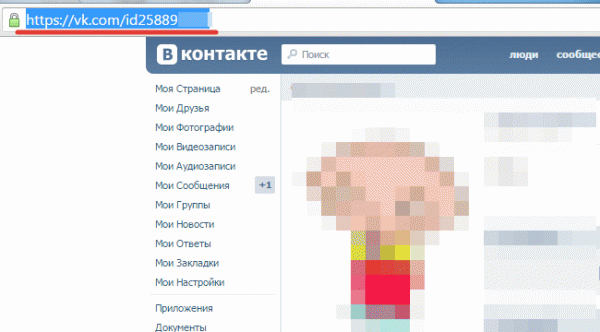
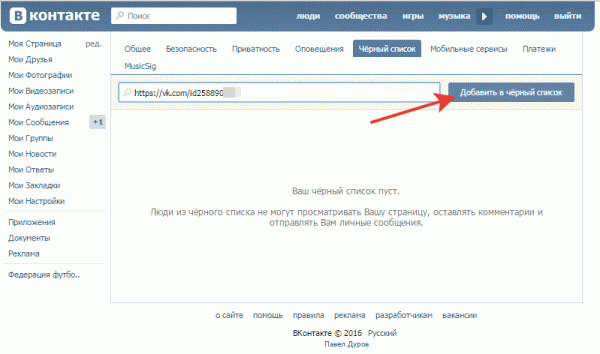
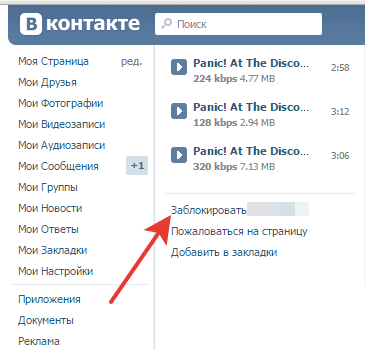
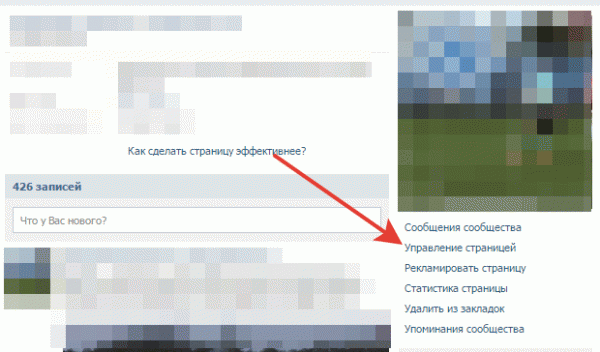
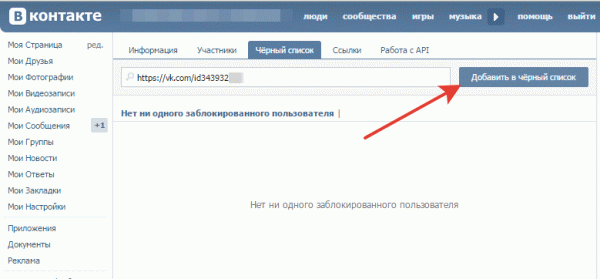
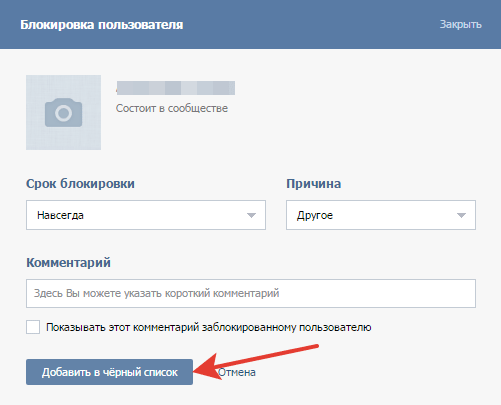
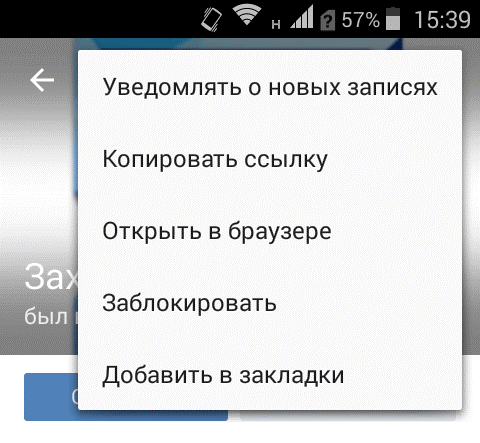
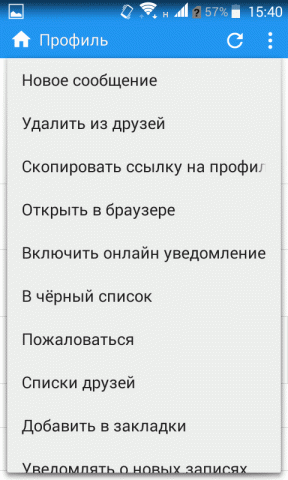
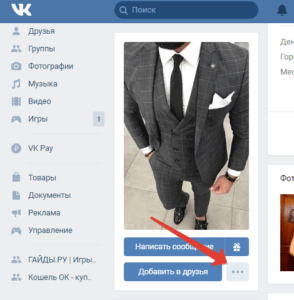

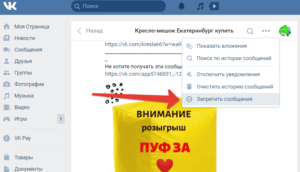
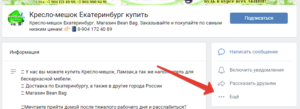
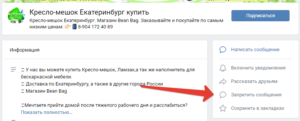
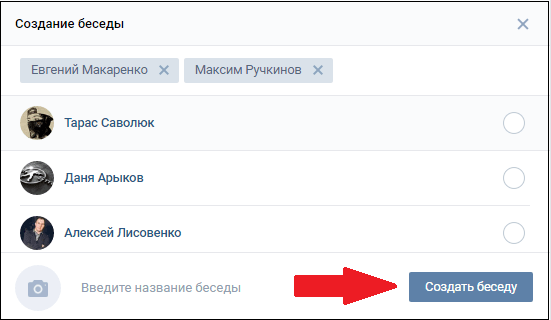
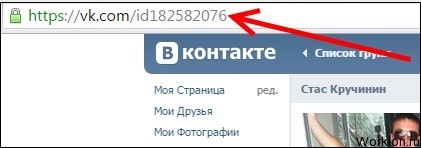
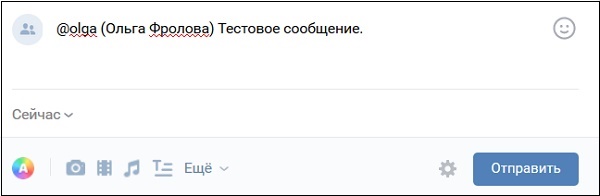

Добавить комментарий